A szoftverének naprakészen tartása
Csatlakozhat az Internetre, és automatikusan letöltheti és telepítheti az ingyenes
szoftverek legfrissebb verzióit, a legújabb meghajtókat és az Apple egyéb fejlesztéseit.
Amikor számítógépe csatlakozik az Internetre, a Szoftverfrissítés automatikusan
ellenőrzi, hogy vannak-e frissítések az Ön számítógépéhez. A MacBook Pro beállítható,
hogy rendszeresen keressen frissítéseket. Ezután letöltheti és telepítheti a frissített
szoftvereket.
A szoftverfrissítések kereséséhez:
1
Válassza az Apple () > Rendszerbeállítások menüelemet.
2
Kattintson a Szoftverfrissítés ikonra, és kövesse a képernyőn megjelenő
útmutatásokat.
Â
További tudnivalókért keressen a „Szoftverfrissítés” kifejezésre a Súgóközpontban.
Â
A Mac OS X operációs rendszerrel kapcsolatos legfrissebb tudnivalókért látogasson
el a www.apple.com/macosx címre.

67
4. fejezet
Probléma, bemutatom a megoldást